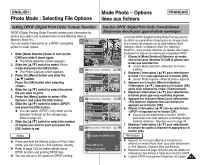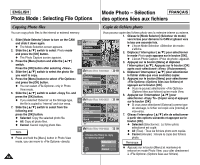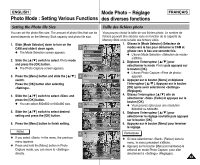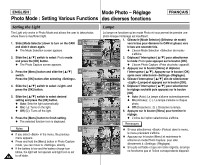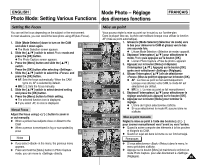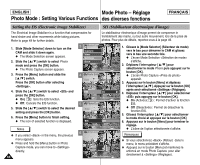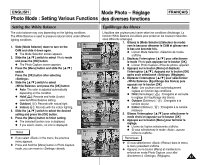Samsung SC-X105L User Manual (ENGLISH) - Page 66
SEI Stabilisateur électronique d'image, Setting the EIS Electronic Image Stabilizer
 |
UPC - 036725301054
View all Samsung SC-X105L manuals
Add to My Manuals
Save this manual to your list of manuals |
Page 66 highlights
ENGLISH Mode Photo - Réglage Photo Mode : Setting Various Functions des diverses fonctions FRANÇAIS Setting the EIS (Electronic Image Stabilizer) SEI (Stabilisateur électronique d'image) The Electrical Image Stabilizer is a function that compensates for hand shake and other movements while taking pictures. Refer to page 49 for further details. Le stabilisateur électronique d'image permet de compenser le tremblement des mains, ou tout autre mouvement, lors de la prise de photos. Pour plus de détails, reportez-vous à la page 49. 1. Slide [Mode Selector] down to turn on the CAM and slide it down again. N The Mode Selection screen appears. 2. Slide the [ L /M ] switch to select Photo mode and press the [OK] button. N The Photo Capture screen appears. 3. Press the [Menu] button and slide the [ L /M ] switch. Press the [OK] button after selecting . 4. Slide the [ L /M ] switch to select and press the [OK] button. N On( ): Sets the EIS function. N Off: Cancels the EIS function. 5. Slide the [ L /M ] switch to select the desired setting and press the [OK] button. 6. Press the [Menu] button to finish setting. N The icon of selected function is displayed. Notes ✤ If you select in the menu, the previous menu appears. ✤ Press and hold the [Menu] button in Photo Capture mode, you can move to directly. 66 3 Photo Capture 800 Capture View Settings Back 4 Photo Settings Size 800 x 600 Light Focus Auto AF EIS On White Balance Auto 5 Photo Settings Size 800 x 600 Light Focus Auto AF EIS Off White Balance Auto 6 Photo Capture 800 1. Glissez le [Mode Selector] (Sélecteur de mode) vers le bas pour démarrer le CAM et glissez vers le bas une seconde fois. N L'écran Mode Selection s'affiche. 2. Déplacez l'interrupteur [ L /M ] pour sélectionner le mode Photo puis appuyez sur le bouton [OK]. N L'écran Photo Capture apparaît. 3. Appuyez sur le bouton [Menu] et déplacez l'interrupteur [ L /M ]. Appuyez sur le bouton [OK] après avoir sélectionné (Réglages). 4. Déplacez l'interrupteur [ L /M ] pour sélectionner puis appuyez sur le bouton [OK]. N On (Activée)( ) : Permet d'activer la fonction EIS. N Off (Désactivée) : Permet de désactiver la fonction EIS. 5. Glissez l'interrupteur [ L /M ] pour sélectionner le mode choisi et appuyez sur le bouton [OK] 6. Appuyez sur le bouton [Menu] pour terminer le réglage. N L'icône de l'option sélectionnée s'affiche. Remarques ✤ Si vous sélectionnez (Retour) dans le menu, le menu précédent s'affiche. ✤ Appuyez sur le bouton [Menu] et maintenez-le enfoncé en mode Photo Capture pour aller directement à (Réglages).